Solucionar el problema de Wi-Fi de OnePlus 9RT 5G
Miscelánea / / February 14, 2022
OnePlus finalmente lanzó su nuevo asesino insignia llamado OnePlus 9RT 5G modelo en India con Qualcomm Snapdragon 888 SoC, pantalla AMOLED, soporte de 12 GB de RAM y funciona con una batería de 4500 mAh. El dispositivo tiene una configuración de cámara trasera triple que cuenta con una cámara principal Sony IMX766 de 50 MP con una lente f/1.8. En este tutorial, lo guiaremos sobre cómo solucionar el problema de conectividad WiFi en OnePlus 9RT 5G.
A menos que no tenga ningún otro recurso, no verá una película completa ni jugará un juego en línea intenso con datos móviles. Por lo tanto, WiFi compensa una gran parte cuando se usa Internet. Sin embargo, al igual que cualquier otra función en cualquier teléfono inteligente como OnePlus 9RT 5G, WiFi falla. Hay muchos problemas inminentes por no poder conectarse a Wi-Fi o Wi-Fi se desconecta constantemente o no hay Internet cuando se conecta a Wi-Fi y estos son solo algunos de los problemas que enfrentan los usuarios.
Pero como siempre, cada problema tiene una solución y en GetDroidTips tenemos una guía de solución de problemas para solucionar los problemas de Wi-Fi de OnePlus 9RT 5G. Y sí, también puede usar los mismos métodos en otros dispositivos Android (e iOS).

Contenido de la página
- Descripción general del dispositivo OnePlus 9RT 5G:
-
¿Cómo solucionar el problema de Wi-Fi OnePlus 9RT 5G?
- Comience con lo básico
- Desactivar Bluetooth
- Compruebe si se está conectando a la banda correcta
- Reiniciar
- Alternar el modo avión
- Actualizar conexiones
- Actualizar configuración de red
- Conectar un dispositivo diferente
- Wi-Fi sigue desconectándose Problema
- Error de autenticación Wi-Fi
- Actualizar el software
- Restaurar Fábrica
- ¿Podría ser un problema de hardware?
Descripción general del dispositivo OnePlus 9RT 5G:
El Oneplus 9RT 5G cuenta con un panel FHD+ AMOLED de 6,62 pulgadas con una resolución de 1080p x 2400 píxeles. Es un panel de alta frecuencia de actualización con una frecuencia de actualización de 120 Hz. Debajo del capó, tenemos el Qualcomm Snapdragon 888, que es un procesador de ocho núcleos con un núcleo Kryo 680 a 2,84 GHz, tres Kryo 680 núcleos a 2,42 GHz y cuatro núcleos Kryo 680 a 1,80 GHz. Para manejar las tareas con uso intensivo de gráficos, tenemos el Adreno 660.
En cuanto a la óptica, tenemos un sensor primario de 50MP emparejado con una lente f/1.8, un sensor ultra gran angular de 16MP emparejado con una lente f/2.2 y un sensor macro de 2MP emparejado con una lente f/2.4. Hay un sensor de 16MP en la parte delantera que se combina con una lente f/2.4. La cámara frontal puede grabar videos 4K a 60 fps, mientras que la cámara frontal está limitada a la grabación de 1080p a 30 fps.
Hay tres opciones de almacenamiento disponibles para este teléfono inteligente: 128 GB + 8 GB de RAM, 256 GB + 8 GB de RAM y 256 GB + 12 GB de RAM. En cuanto a las comunicaciones, tenemos Wi-Fi 802.11 a/b/g/n/ac/6, Bluetooth 5.2, GPS, NFC y USB Type-C 2.0. Y para los sensores, tenemos un sensor óptico de huellas dactilares debajo de la pantalla, acelerómetro, giroscopio, proximidad y Brújula. Alimentarlo todo es una batería de 4500 mAh que admite una carga rápida de 65 W. La compañía afirma que el dispositivo puede pasar de 0 a 100 % en menos de 30 minutos. Hay tres variantes de color de este teléfono inteligente: Hacker Black, Nano Silver y Blue.
¿Cómo solucionar el problema de Wi-Fi OnePlus 9RT 5G?
Estos son los diversos métodos de solución de problemas que puede usar para solucionar los problemas de Wi-Fi con su OnePlus 9RT 5G.
Comience con lo básico
Suponiendo que tiene problemas para usar Wi-Fi en su OnePlus 9RT 5G (u otros teléfonos inteligentes con Android), hay algunos aspectos básicos que debe tener en cuenta.
En primer lugar, compruebe si ha activado Wi-Fi o no. Sin embargo, esto puede sonar extraño, pero podría estar intentando conectarse al Wi-Fi sin encenderlo. Otro posible problema básico aquí es que tocó el mosaico de Wi-Fi en el Panel de notificaciones, pero el teléfono no registró los estímulos.
anuncios
En palabras simples, aunque tocó el ícono de Wi-Fi para habilitarlo, no se encendió debido a falta de registro en el toque o podría ser una falla menor que le impide habilitar Wi-iF en la primera ejemplo. Simplemente toque el ícono de Wi-Fi varias veces para calmar estos casos. En el frente del enrutador, verifique si se está conectando al enrutador correcto.
Desactivar Bluetooth
De alguna manera, Bluetooth causa varios problemas con Wi-Fi en caso de que esté usando Wi-Fi en la banda de 2,4 GHz. Esto se debe a que tanto Wi-Fi como Bluetooth usan la misma frecuencia, por lo que Bluetooth termina interfiriendo con el primero. Hay una solución simple disponible y es simplemente activar la frecuencia de 5 GHz y esto debería solucionar el problema. OnePlus 9RT 5G admite bandas de 2,4 GHz y 5 GHz, así que verifique si su enrutador también lo admite.
Compruebe si se está conectando a la banda correcta
Tanto su enrutador como el teléfono deben conectarse a la misma banda para permitir una experiencia Wi-Fi perfecta. Compruebe qué bandas admite su teléfono, en el caso del OnePlus 9RT 5G, admite tanto 2.4GHz como 5 GHz, ambos necesitan un enrutador que admita ambas bandas para conectarse a cualquier banda que desear. Algunos dispositivos más antiguos admiten 2,4 GHz, lo que significa que sus dispositivos no son compatibles con la banda de frecuencia de 5 GHz.
anuncios
Reiniciar
Reiniciar el teléfono inteligente es como una navaja suiza para solucionar problemas. Ya sea que el Wi-Fi no se conecte o si el Wi-Fi funciona correctamente, etc., este método seguramente funcionará (en la mayoría de los casos). Tome su teléfono inteligente, mantenga presionado el botón de encendido y apáguelo o reinícielo.
Si el enrutador Wi-Fi no funciona, desconéctelo de una fuente de alimentación, manténgalo inactivo durante unos minutos y enciéndalo. Compruebe si el problema de Wi-Fi está solucionado o no. Si no, continúe con esta guía.
Alternar el modo avión
Otro método efectivo para solucionar problemas inminentes de Wi-Fi en OnePlus 9RT 5G es alternar el modo avión. Una vez habilitado, todas las conexiones celulares y Wi-Fi se desconectan automáticamente, aunque también puede habilitar este último durante el modo avión.
Activar el modo avión le dará a su teléfono una actualización rápida de cualquier transmisión de radio, posiblemente arreglando cualquier problemas inminentes con el Wi-Fi. Desactívelo después de unos segundos para verificar si este método de solución de problemas funcionó a su favor O no.
Actualizar conexiones
Cuestiones como “no puedo conectarme a la red wifi" o la "problema de conexion wifi" o "si el Wi-Fi sigue cayendo”, y otros, puede usar este método para solucionarlo.
Paso 01: Para llevarlo a cabo, vaya a las opciones de Wi-Fi tocando el botón 'Icono de Wi-Fi a través del panel de notificaciones' o vía 'Configuración >> Conexiones inalámbricas y redes'.
Paso 02: Toque en "Wifi".
Paso 03: Mantenga presionada dicha red (por ejemplo, GetDroidTips Wi-Fi) y seleccione "Olvidar".
Una vez que haya terminado de olvidar dicha red Wi-Fi, espere unos minutos y luego vuelva a conectarse ingresando la contraseña correcta.
Actualizar configuración de red
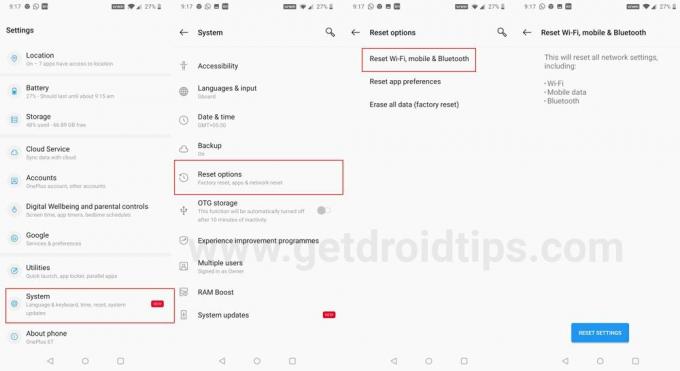
Muchas veces, la configuración de la red puede afectar el trabajo en una función de conectividad y hay muchas razones para eso, como una configuración de red incorrecta o alguna falla que causó que la configuración se fuera loco. Aquí se explica cómo restablecer la configuración de red en OnePlus 9RT 5G.
Paso 01: Toque y ejecute el 'Ajustes' aplicación
Paso 02: Ahora, proceda a 'Sistema' y Reiniciary luego seleccione 'Restablecer Wi-Fi, redes móviles y Bluetooth'.
Paso 03: Seleccione 'Reiniciar ajustes' y está hecho
Conectar un dispositivo diferente
Una forma de averiguar si es su teléfono o si el enrutador / ISP tiene la culpa de los problemas de Wi-Fi es simplemente conectarse a otro dispositivo. Para esto, necesita un teléfono o tableta por separado, conéctelo a la red Wi-Fi en conversaciones y verifique si funciona. Suponiendo que coloque el teléfono en el mismo lugar, normalmente lo usaría para ver si la culpa es de la distancia entre los dos nodos o si su teléfono inteligente principal tiene la culpa.
Wi-Fi sigue desconectándose Problema
Este es uno de los problemas comunes de Wi-Fi informados por los usuarios de OnePlus 9RT 5G y prácticamente cualquier teléfono inteligente puede terminar con este problema.
Una de las razones más comunes es la distancia. Aunque puede conectarse a dicha red Wi-Fi a larga distancia (suponiendo que todavía esté dentro del alcance), el teléfono podría terminar perdiendo una conexión Wi-Fi a veces. Esto es quizás lo que está causando que el Wi-Fi se desconecte de forma intermitente. Como no hace falta decirlo, acercarse al enrutador hará el truco y lo ayudará a solucionar el problema. Además, el uso de un conjunto de enrutadores y amplificadores para aumentar el alcance de Wi-Fi también funcionará.
Error de autenticación Wi-Fi
Si ese es el problema al que se enfrenta, puede utilizar cualquiera de los dos posibles métodos de solución de problemas que puede implementar. La primera es comprobar si la contraseña que has introducido es correcta o no. De lo contrario, seguramente obtendrá un error de autenticación, así que rectifiquelo.
Por otro lado, si la contraseña es correcta, esto es lo que puede hacer.
Paso 01: En primer lugar, vaya a Configuración >> Wi-Fi >> Configuración avanzada.
Paso 02: Proceder a “Configuración IP”.
Paso 03: A continuación, cambie la IP de 'DHCP' a 'Estático' e ingrese la dirección IP de su enrutador y guarde la configuración.
Compruebe si el problema está solucionado o no.
Actualizar el software
Esto funciona en ambos extremos, es decir, el teléfono inteligente y el enrutador. Aparentemente, las actualizaciones de software obsoletas pueden abrirse y permitir que los errores se infiltren con el tiempo. Es posible que un error esté causando que el Wi-Fi se caiga de forma intermitente o que no funcione correctamente. Las actualizaciones de software traerán el firmware a las últimas, probablemente solucionando el problema para siempre. Busque actualizaciones en su OnePlus 9RT 5G, así como en el enrutador para verificar que tenga el último nivel de parche.
Restaurar Fábrica

Este es el último recurso para solucionar el problema de Wi-Fi OnePlus 9RT 5G si nada funciona, aunque debe tener en cuenta que eliminará todos los datos almacenados en el dispositivo. Realice una copia de seguridad del teléfono antes de continuar.
Paso 01: Primero, abra el Ajustes aplicación
Paso 02: Proceder a la 'Acerca del teléfono' sección en el dispositivo y luego, toque en 'Restablecimiento de fábrica'.
Paso 03: En la parte inferior de la pantalla, verás "Borrar todos los datos", tócalo y listo.
Tenga en cuenta que el procedimiento puede tardar unos momentos en completarse, pero una vez que lo haga, tendrá casi un nuevo teléfono inteligente, por lo que tendrá que instalar aplicaciones y cambiar la configuración de la misma manera que configuraría un nuevo teléfono inteligente.
¿Podría ser un problema de hardware?
Si nada funciona y ha hecho todo lo que se indica aquí o técnicamente en cualquier otro lugar, es posible que se trate de un problema de hardware. Aunque es raro que un teléfono inteligente tenga un problema de este tipo, sucede y más en el caso de dispositivos más antiguos o nuevos con hardware defectuoso relacionado con Wi-Fi. No puede arreglarlo usted mismo a menos que sepa qué debe arreglarse y cómo, y también anulará la garantía. Lleve el teléfono a un centro de servicio cercano y haga que le diagnostiquen un problema y busque una solución.
Puedes acudir a un centro de servicio autorizado donde cuente con técnicos capacitados, el teléfono permanecerá en garantía, etc. Por otro lado, los centros de servicio de terceros pueden proporcionar una solución más rápida y económica, pero anulará la garantía, así que decida sabiamente.
Estos fueron algunos de los métodos de solución de problemas para solucionar los problemas de Wi-Fi OnePlus 9RT 5G que podría interceptar a veces. Además, estos métodos de solución de problemas también funcionan para otros teléfonos inteligentes Android.



![G930FXXU2ERH7: Agosto de 2018 Seguridad para Galaxy S7 [Europa]](/f/46cf5ea6381e92cf3006c127a93c0a0c.jpg?width=288&height=384)